Medžiagų dizainas yra populiariausia pasaulyje dizaino kalba, kurią sukūrė „Google Inc.“. Tai suteikia daugybę komponentų ar dizaino šablonų, kurie suteikia jūsų medžiagai medžiagos išvaizdą. Kai kurias medžiagomis grindžiamas „front-end“ sistemas sukuria bendruomenė ir jos naudojamos interaktyvioms ir intuityvioms žiniatinklio programoms kurti. Šis įrašas sužinos apie „vue-material“ diegimą ir išmoks juo naudotis „Vue“.js pagrindas.
„Vue Material“ yra „Google Material Design“ įkvėpta biblioteka, naudojama kuriant žiniatinklio programas.
„Vue“ medžiagos montavimas
„Vue“ medžiagos biblioteka gali būti naudojama kaip „Vue“ komponentai „Vue“ projekte. Prieš pradedant diegti „Vue“ medžiagą daroma prielaida, kad esate susipažinę su HTML, CSS ir „Javascript“. Jūs sukūrėte „Vue Project“ ir turite įdiegtą gerą redaktorių, pvz., VS kodą. Jei dar nenustatėte „Vue“ projekto, galite laikytis toliau pateiktos procedūros, kad greitai sukurtumėte „Vue“ projektą.
„Vue“ projekto sąranka
Norėdami nustatyti „Vue“ projektą, pirmiausia patikrinkite, ar „Vue“.js yra įdiegtas jūsų sistemoje, ar ne, įvesdami toliau pateiktą komandą:
$ vue --versija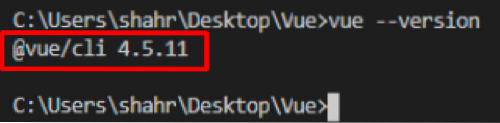
Jei dar neįdiegėte, įveskite toliau pateiktą komandą, kad įdiegtumėte „Vue“.js visame pasaulyje jūsų operacinėje sistemoje:
$ npm įdiegti -g @ vue / cli
Sėkmingai įdiegus „Vue“.js visame pasaulyje savo operacinėje sistemoje sukurkite „Vue“ projektą įvesdami žemiau pateiktą komandą „vue create“ ir projekto pavadinimą:
$ vue sukurti vueprojectname
Jis paprašys arba pasirinkti išankstinį nustatymą, arba pasirinkti savo pasirinktinį „Vue“ projekto išankstinį nustatymą.
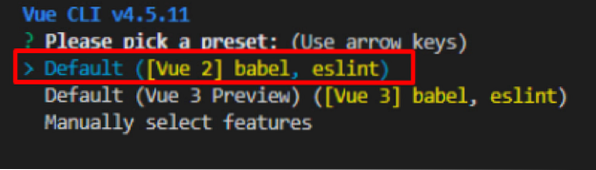
Sukonfigūravus arba pasirinkus numatytąjį išankstinį nustatymą, „Vue“ projektas bus sukurtas po kurio laiko.
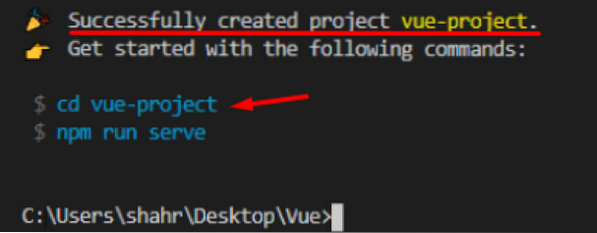
Sukūrę „Vue“ projektą, eikite į naujai sukurto projekto katalogą naudodami komandą „cd“.
$ cd vueprojectname
Šiame etape sėkmingai sukūrėte „Vue“ projektą.
Įdiekite „Vue“ medžiagą
Kai jūsų sistema bus paruošta ir „Vue“ projektas bus nustatytas! „Vue-material“ galite įdiegti naudodami verpalus arba NPM.
Norėdami įdiegti „vue-material“ naudodami „Yarn“ paketų tvarkyklę, įveskite toliau pateiktą komandą:
$ verpalai prideda vue medžiagąARBA
Norėdami įdiegti „vue-material“ naudodami NPM paketų tvarkyklę, įveskite toliau pateiktą komandą:
$ npm įdiegti „vue-material“ - išsaugoti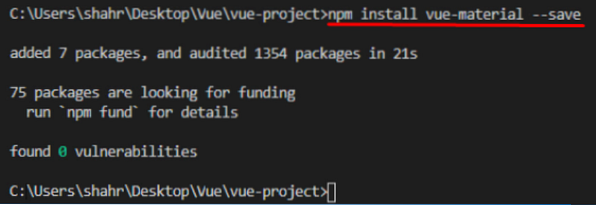
Gerai! Kai „vue-material“ bus pašalinta, turėsite ją įgalinti.js failas.
importuoti „VueMaterial“ iš „vue-material“importuoti „vue-material / dist / theme / default“.css '
importuoti „vue-material / dist / vue-material“.min.css '
Vue.naudoti („VueMaterial“)
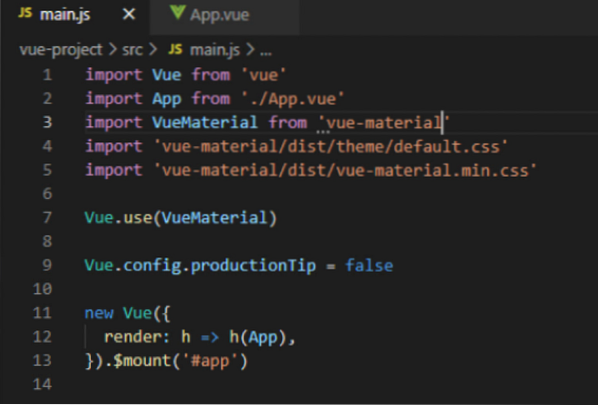
Įgalinę „vue-material“, dabar galite ją naudoti savo „Vue“ projekte.
Kaip naudoti Vue medžiagą Vue
Norint naudoti „Vue“ medžiagą su „Vue“, „vue-material“ pateikia įvairius komponentus, kuriuos galima naudoti kaip „Vue“ komponentus. Pavyzdžiui, mygtuką galima sukurti naudojant tokią „vue-material“.
Jei norite sužinoti apie kitus komponentus, apsilankykite oficialiame „Vue Material“ pradžios puslapyje.
Tai yra taip paprasta įdiegti ir pradėti naudoti „Vue“ medžiagą „Vue“ projekte.
Išvada
„Vue Material“ yra madinga medžiagos dizaino komponentų biblioteka, naudojama kuriant žiniatinklio programas. Šiame įraše mes einame per „Vue Material“ instaliaciją „Vue“.js projektą ir sužinokite, kaip jį įgalinti ir naudoti. Derindami tokias dvi patikimas bibliotekas, mes galime pagreitinti kūrimo procesą ir pagražinti savo žiniatinklio programą iki didžiausių ribų.
 Phenquestions
Phenquestions


